كيفية ضبط نغمات Android

في أي وقت مضى في موقف عندما تخطئ في رنين هاتف شخص آخر لهاتفك لأنه يحتوي على نفس نغمة الرنين الافتراضية. يسمح Android بالكثير من التخصيص وهذا يشمل القدرة على تغيير نغمة الرنين الخاصة بك.

هل سبق لك استخدام الحبر المختفي لكتابة رسائل إلى أصدقائك حتى لا تقلق أبدًا بشأن الكشف عن سرك؟ هذا ما تفعله رسائل التدمير الذاتي في Facebook Messenger للنصوص والصور أو مقاطع الفيديو التي ترسلها من جهازك.
تضمن هذه الرسائل ، المعروفة أيضًا باسم الرسائل المؤقتة ، مسح أي محتوى ترسله في غضون دقائق أو ثوانٍ من الاستهلاك. يحدث هذا على كلا الجهازين ، بالإضافة إلى خوادم النظام دون تخزين سجلات دائمة للمحادثة.
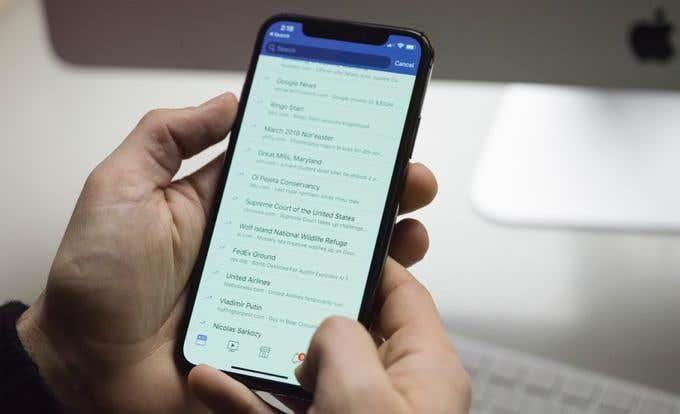
تُستخدم تقنيات متعددة مثل التشفير وجدران كلمات المرور القوية معًا لإرسال النصوص أو الصور أو مقاطع الفيديو والمرفقات الأخرى وترميزها واستلامها وإتلافها.
رسائل التدمير الذاتي جذابة وشائعة ، خاصة مع جيل الشباب ، لكن يستخدمها الكبار لخصوصيتهم الشخصية. تشمل حالات الاستخدام الإيجابي الأخرى الإبلاغ عن المخالفات أو التواصل بشأن الأمور الحساسة مثل القضايا التأديبية أو الجنائية.
يمكنك أيضًا استخدامها لمنع التطفل من قراءة الرسائل التي لا ينبغي عليهم مراعاتها أو أثناء اللحظات المشحونة عاطفياً مثل الخلافات الزوجية عندما يكون من السهل إرسال نصوص قاسية يمكن استخدامها ضدك.
لا شيء يمنع المستلم من التقاط لقطة شاشة أو نسخة خارجية من شاشتك أثناء عرض الرسالة ، لذلك ليس هناك ما يضمن عدم تسجيل الرسالة ، لكنك تقترب من الخصوصية بنسبة 100 بالمائة.
كيف تعمل رسائل التدمير الذاتي الخاصة بـ Facebook Messenger
يحتوي تطبيق Facebook Messenger على ميزة المحادثات السرية التي تتيح لك إرسال رسائل خاصة إلى شخص واحد مع حماية خصوصيتك بتشفير خاص.
تم تصميم التشفير لحماية الرسالة بحيث يمكنك أنت والمستلم فقط عرضها أو تشغيلها - ولا يمكن حتى لـ Facebook الوصول إليها. يمكنك أيضًا إضافة مؤقت أو انتهاء صلاحية للرسالة حتى تتمكن من التدمير الذاتي في غضون الوقت الذي حددته بعد أن يراها المستلم.
تظهر جميع المحادثات السرية مصحوبة برمز قفل بجوار أيقونة الملف الشخصي لجهة الاتصال في قائمة الرسائل الخاصة بك. تكون فقاعات الكلام سوداء اللون ، وليس اللون الأزرق المعتاد لمحادثات Facebook العادية ، ويمكنك بدء واحدة في دردشة جديدة أو محادثة حالية.
ومع ذلك ، إذا لم يكن الشخص صديقك على Facebook أو اعتقد Facebook أنك تعرف جهة الاتصال ، فسيتم إرسال رسالتك السرية إلى طلبات الرسائل الخاصة به أو تظهر كرسالة غير مرغوب فيها ضمن الرسائل التي تمت تصفيتها. لن يتم حذف الرسائل ولكن يتم الاحتفاظ بها في صندوق البريد المخفي.
قم بإعداد رسائل التدمير الذاتي في Messenger
لا يمكن إنشاء المحادثات السرية إلا في تطبيق Messenger لنظامي التشغيل Android و iOS ، لذلك لن تجدها على messenger.com أو دردشة Facebook. كما أنها غير متوفرة في تطبيق Facebook Messenger Lite.
علاوة على ذلك ، يمكنك فقط الوصول إلى المحادثات على الأجهزة التي تنشئها منها. على سبيل المثال ، لا يمكنك بدء محادثة سرية على جهاز iPhone الخاص بك ثم متابعة الدردشة على جهاز iPad.
ومع ذلك ، يمكنك إضافة جهاز مختلف لإرسال الرسالة ، ولكنك لن ترى الرسائل السابقة عليه. سيتم إخطار الشخص الآخر بذلك ، ولكن الرسائل الجديدة فقط في المحادثات الحالية ستظهر على جميع الأجهزة.
تختلف عملية إنشاء محادثات سرية اختلافًا طفيفًا اعتمادًا على ما إذا كان جهازك يعمل بنظام Android أو iOS. سنلقي نظرة على التعليمات لكل على حدة.
ذكري المظهر
قبل إرسال محادثة سرية ، تأكد من تثبيت أحدث إصدار من تطبيق Facebook Messenger على هاتفك أو جهازك اللوحي. إذا كنت لا ترى خيار المحادثات المختفي ، فقم بتنزيل أحدث إصدار من متجر Google Play.
افتح Messenger للانتقال إلى الدردشات
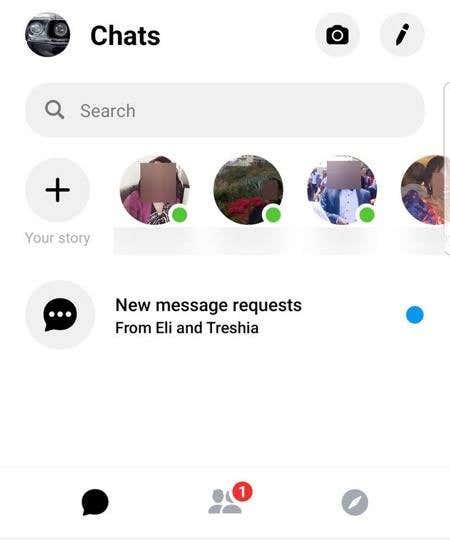
اضغط على أيقونة القلم الرصاص في الجانب الأيمن العلوي من الشاشة
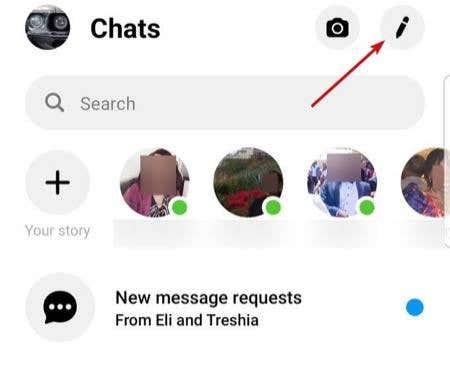
اضغط على أيقونة القفل
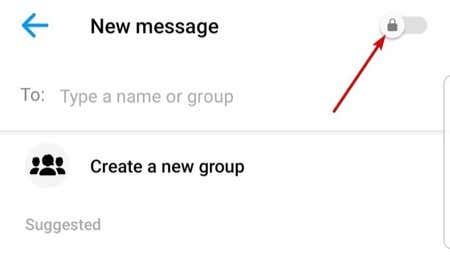
حدد الشخص الذي تريد مراسلته
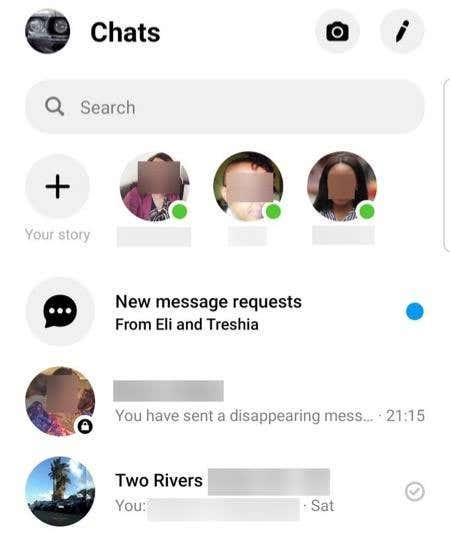
يمكنك النقر فوق رمز المؤقت في مربع النص الذي يظهر وتعيين وقت أو انتهاء الصلاحية (على سبيل المثال ، 5 ثوانٍ ، 10 ثوانٍ) تختفي خلالها الرسالة بمجرد أن يستهلكها المستلم
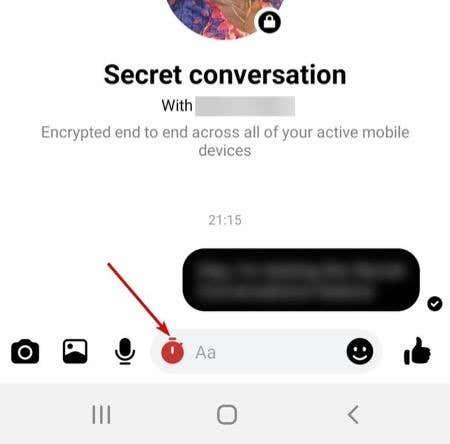
سيتم تعتيم محادثتك السرية وستظهر رسالة (باللون الأحمر) في الجزء السفلي توضح انتهاء الصلاحية (بالثواني)
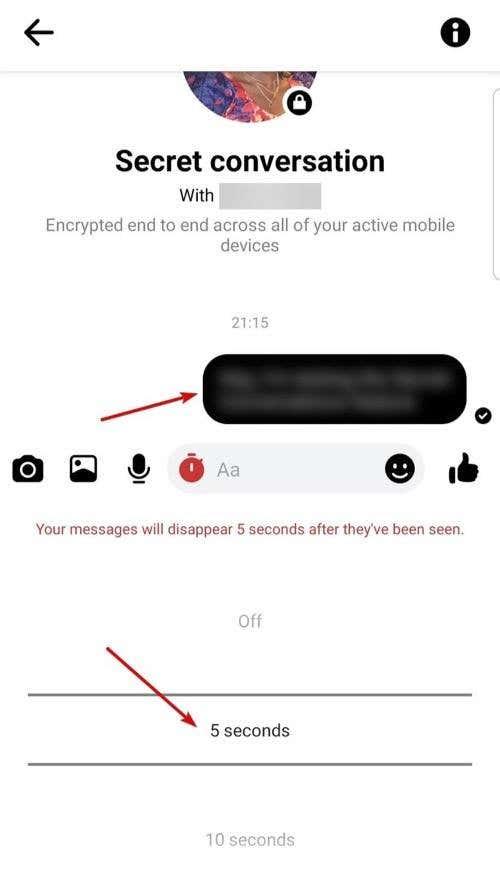
iOS (iPhone أو iPad)
افتح تطبيق Messenger للانتقال إلى الدردشات
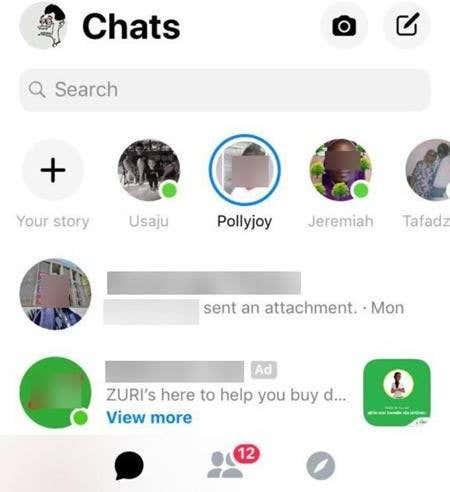
اضغط على أيقونة القلم الرصاص في أعلى الجانب الأيمن من شاشتك
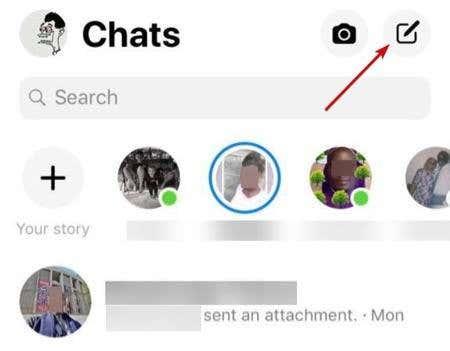
اضغط على السر
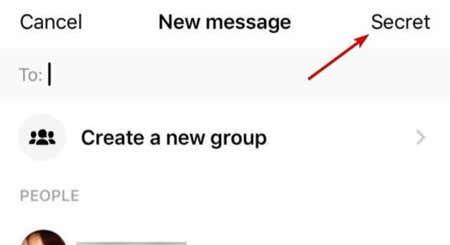
حدد الشخص الذي تريد مراسلته
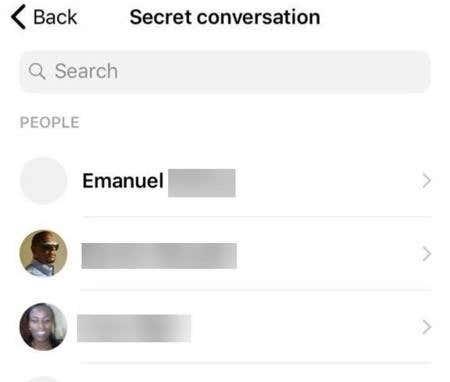
إذا كنت تريد تعيين انتهاء صلاحية للرسالة ، فانقر فوق رمز المؤقت وقم بتعيين المؤقت لجعل الرسائل تختفي
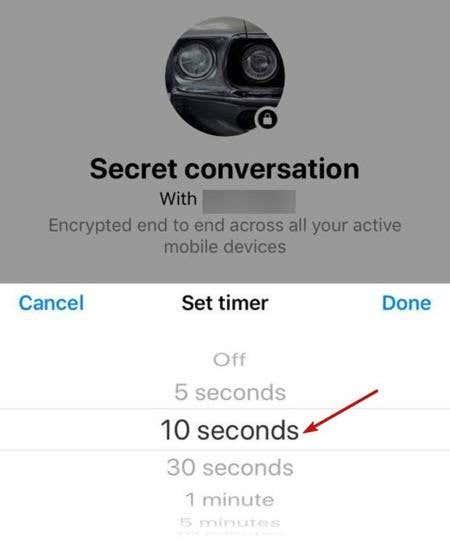
سيتم تعتيم محادثتك السرية وستظهر رسالة (باللون الأحمر) في الجزء السفلي توضح انتهاء الصلاحية (بالثواني)
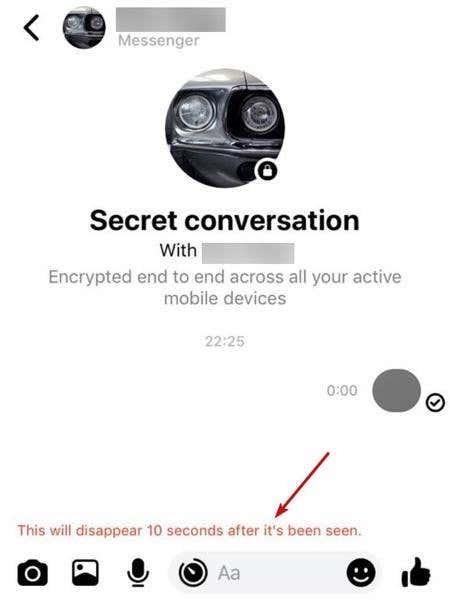
التحقق من المحادثات السرية على Facebook Messenger
يمكنك التحقق من جميع المحادثات السرية المشفرة من خلال مقارنة مفاتيح أجهزتهم. ستحصل أنت ومستلم رسالتك على مفاتيح الجهاز حتى تتمكن من المقارنة ومعرفة ما إذا كانت متطابقة.
افتح محادثة سرية واضغط على اسم جهة الاتصال
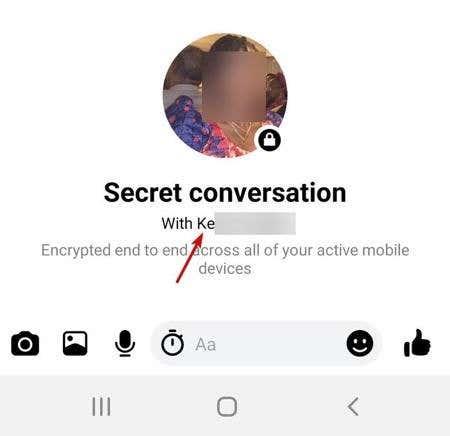
اضغط على مفاتيحك
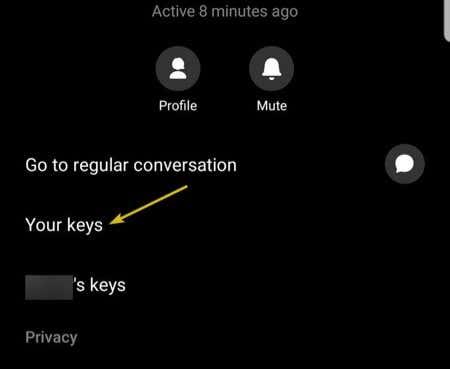
قارن مفتاح جهازك بمفتاح اسم جهة الاتصال الخاصة بك للتأكد من تطابقهما.
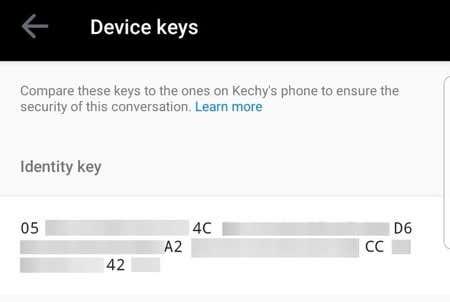
كيفية حذف المحادثات السرية
ذكري المظهر
افتح تطبيق Messenger واضغط على صورة ملفك الشخصي في الزاوية اليمنى العليا. قم بالتمرير لأسفل وانقر فوق المحادثات السرية .
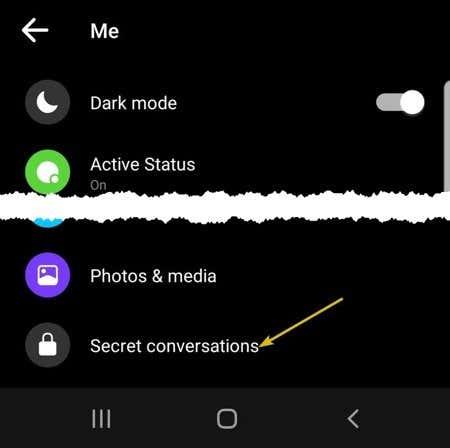
بعد ذلك ، انقر فوق حذف جميع المحادثات السرية
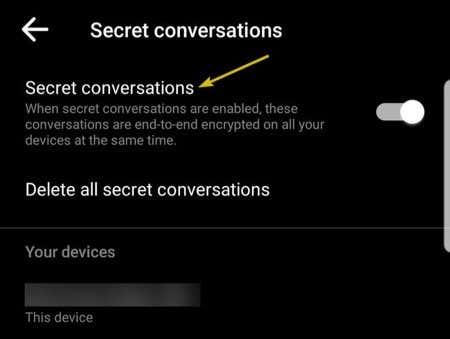
اضغط على حذف
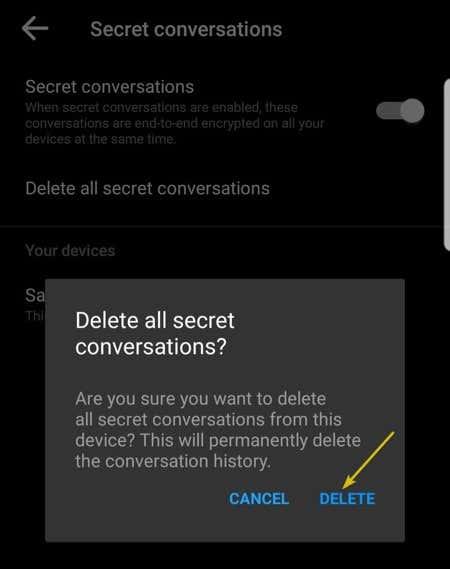
iOS
افتح Messenger ، ثم اضغط على الدردشات ، ثم اضغط على صورة ملف التعريف الخاص بك في الزاوية اليسرى العليا.
قم بالتمرير لأسفل وانقر فوق المحادثات السرية . اضغط على حذف جميع المحادثات السرية واضغط على حذف .
كيفية حذف محادثة سرية
إذا كنت تريد حذف محادثة واحدة ، فانقر فوق اسم جهة الاتصال . ستظهر شاشة الدردشة الرئيسية. اضغط على الاسم مرة أخرى (أسفل عبارة محادثة سرية مباشرة)
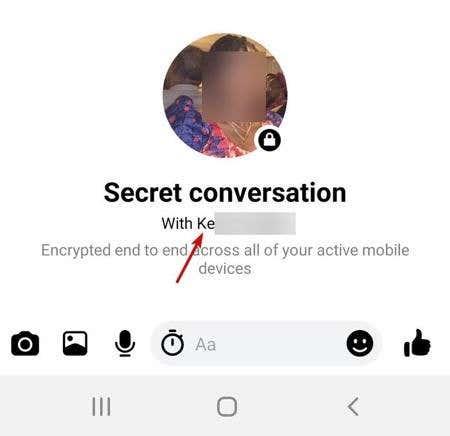
ملاحظة: يمكنك حذف المحادثات السرية فقط من جهازك ، وليس من جهاز المستلم الخاص بك.
الجانب السلبي لمحادثات Facebook السرية هو أنه مصمم فقط للمحادثات الفردية ، وليس المجموعات. كما لا يمكن استخدامه لإرسال المدفوعات.
في أي وقت مضى في موقف عندما تخطئ في رنين هاتف شخص آخر لهاتفك لأنه يحتوي على نفس نغمة الرنين الافتراضية. يسمح Android بالكثير من التخصيص وهذا يشمل القدرة على تغيير نغمة الرنين الخاصة بك.
يبدو أن تتبع الموقع يحدث في كل تطبيق تستخدمه تقريبًا. قد يكون من المثير للقلق الشعور بأن شخصًا ما قد ينظر إلى مكانك أو إلى أين أنت ذاهب.
يعتمد Instagram على محتوى الوسائط المتعددة مثل الصور ومقاطع الفيديو ، لذلك يحتاج التطبيق إلى بيئة مناسبة ليعمل. إذا كان أي مورد مفقودًا أو معيبًا ، فستجد أن Instagram يتأخر على هاتف iPhone أو Android.
إذا كنت من مستخدمي Chrome على جهاز كمبيوتر شخصي أو جهاز Mac ، فمن المحتمل أنك تستخدم بالفعل عددًا من ملحقات Chrome الرائعة التي تعمل على توسيع وظائفه. لسوء الحظ ، لا يتمتع مستخدمو Chrome على Android بهذه الرفاهية ، مع امتدادات تقتصر على إصدار سطح المكتب من Chrome.
تأتي إعادة تشغيل هاتفك بالعديد من الفوائد. يقوم بتحديث نظام تشغيل هاتفك ويصلح العديد من المشكلات والأعطال المتعلقة بالأداء في Android.
هل تريد أن ترى قائمة بالتطبيقات المحذوفة مؤخرًا على iPhone أو Android. ربما لأنك تريد إعادة تثبيت بعضها.
الحافظة هي المكان الذي يخزن فيه جهاز Android العناصر المنسوخة مؤخرًا. يتيح لك ذلك نسخ النصوص والصور والملفات والمزيد بسهولة ولصقها.
يعد وضع Android Picture in Picture (PiP) ميزة خاصة تتيح لك مشاهدة مقطع فيديو في نافذة صغيرة متراكبة في زاوية الشاشة وأنت تنتقل من تطبيق إلى آخر. بهذه الطريقة ، يمكنك الاستمتاع بمشاهدة Netflix ، أو البحث عن شيء ما على Google أثناء الدردشة مع صديق على تطبيق مختلف.
تتلقى جميع متصفحات الويب الرئيسية لنظام Android تحديثات مستمرة تقدم ميزات جديدة مع تحسين الأداء والاستقرار. تلعب التحديثات أيضًا دورًا مهمًا في تحسين أمان المتصفح ، مما يجعل تثبيتها أمرًا بالغ الأهمية.
لقد نما العالم الحديث دماغًا ثانيًا ويحتفظ به في جيوبهم. لدينا الكثير من أنفسنا وحياتنا على هواتفنا لدرجة أن التفكير في فقدانها وبدء هاتف جديد فارغًا يمكن أن يكون مزعجًا.
يتيح لك Instagram مشاركة محتوى تفاعلي قصير العمر مع جمهورك عبر Stories. يمكن مشاركة الصور ومقاطع الفيديو والموسيقى واستطلاعات الرأي والاختبارات ، سمها ما شئت.
النوافذ المنبثقة عبارة عن إعلانات أو تنبيهات غير مرغوب فيها يتم عرضها على هاتفك أثناء التمرير عبر صفحات الويب أو استخدام أحد التطبيقات. في حين أن بعض النوافذ المنبثقة غير ضارة ، يستخدم المتسللون النوافذ المنبثقة الخادعة كتقنيات تصيد لسرقة المعلومات الخاصة من جهازك.
هل تتلقى غالبًا نصوصًا غير مرغوب فيها من المسوقين عبر الهاتف أو الروبوتات. سنوضح لك كيفية منع الأشخاص من إرسال رسائل غير مرغوب فيها على هاتفك الذكي الذي يعمل بنظام Android.
تعد الهواتف الذكية عملية شراء باهظة الثمن ، وكل ما يتطلبه الأمر هو حدث واحد سيئ الحظ لتحطيم شاشة هاتفك الجديد اللامع إلى مليون قطعة. يجب أن يكون هناك شيء يمكنك القيام به للحفاظ على جودة وسلامة هاتفك.
إذا كان لديك أي من أجهزة iPhone الأحدث ، فمن المحتمل أنك لاحظت أنه عند التقاط صورة بالكاميرا ، فإنها تحتوي دائمًا على أشرطة سوداء على جانبي الصورة. شاشة iPhone لها نسبة أبعاد مختلفة عن الصورة ، وبالتالي فإن الصورة لا تملأ الشاشة بالكامل.
تصدر Google إصدارات Android الجديدة كل عام. تحتوي جميع إصدارات Android على ميزات وأدوات فريدة وعناصر تحكم في إمكانية الوصول وبروتوكولات أمان وما إلى ذلك.
يمكن أن تتباطأ هواتف Android مع الاستخدام والتقدم في العمر. في النهاية ، يبدأ في التباطؤ ، وتنفد البطارية بشكل أسرع.
بينما تأتي أجهزة Android الأحدث مزودة بسعة تخزين متزايدة باستمرار ، فإن هذا لا يعني أنه من المستحيل ملء جهازك بالقمامة. التنزيلات المنسية منذ فترة طويلة ، وملفات ذاكرة التخزين المؤقت الفاسدة ، والصور المكررة - هناك جميع أنواع ملفات المهملات على جهاز Android الخاص بك والتي ، بدون صيانة دورية ، يمكن أن تبدأ في ملء مساحة التخزين الخاصة بك.
تأتي الهواتف الذكية مزودة بالعديد من التطبيقات المثبتة مسبقًا والمصممة لزيادة الراحة أو الأداء الوظيفي. تكمن المشكلة في أنها ليست دائمًا مرغوبة ، وتود شركات الهواتف الذكية أن تجعل إزالتها أمرًا صعبًا.
يعد البرنامج التجريبي لنظامي Android و iOS إصدارات نظام التشغيل التي لا تزال في مرحلة الاختبار. يمكن لأي شخص تنزيله وتثبيته على أجهزته مجانًا.
إذا استمرت التطبيقات والبرامج غير المثبتة في الظهور مرة أخرى على شريط المهام، يمكنك تحرير ملف XML لتعديل التخطيط وإزالة الأسطر المخصصة.
إزالة المعلومات المحفوظة من الملء التلقائي في فايرفوكس من خلال اتباع هذه الخطوات السريعة والبسيطة لأجهزة Windows وAndroid.
في هذا الدليل، نعرض لك كيفية إجراء إعادة ضبط برفق أو بقوة لجهاز Apple iPod Shuffle.
هناك العديد من التطبيقات الرائعة على جوجل بلاي والتي تجعلك ترغب في الاشتراك. بعد فترة من الوقت، ستحتاج إلى إدارة اشتراكاتك على جوجل بلاي.
البحث في جيبك أو محفظتك لإيجاد البطاقة المناسبة للدفع يمكن أن يكون فعلاً مزعجاً. في السنوات القليلة الماضية، طورت شركات متعددة حلول الدفع غير التلامسية.
عند حذف تاريخ تنزيلات أندرويد، فإنك تساعد في توفير المزيد من مساحة التخزين من بين أشياء أخرى. إليك الخطوات التي يجب اتباعها.
هذا الدليل سيظهر لك كيفية حذف الصور ومقاطع الفيديو من فيسبوك باستخدام جهاز الكمبيوتر أو أندرويد أو نظام iOS.
لقد قضينا بعض الوقت مع Galaxy Tab S9 Ultra، وهو يعتبر الجهاز المثالي للتوافق مع جهاز الكمبيوتر الذي يعمل بنظام Windows أو Galaxy S23. بينما يعد هذا الجهاز رائعًا، إلا أن نظام Android وOne UI من Samsung ليست مثالية.
كتم رسائل المجموعة النصية في اندرويد 11 للحفاظ على إشعارات تحت السيطرة لتطبيق الرسائل وواتساب وتيليجرام.
قم بمسح تاريخ شريط العنوان URL على فيرفكس واحتفظ بجلساتك خاصة من خلال اتباع هذه الخطوات السريعة والسهلة.



























